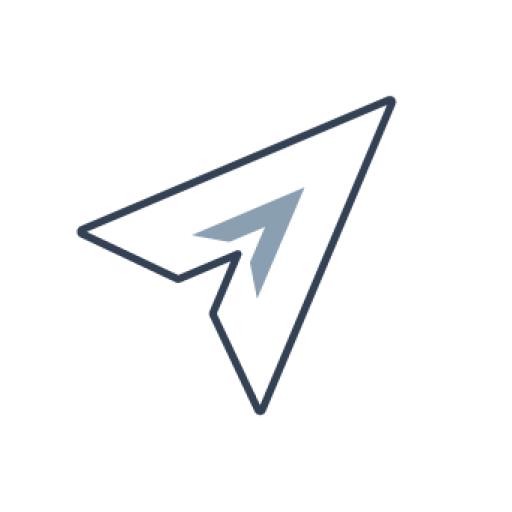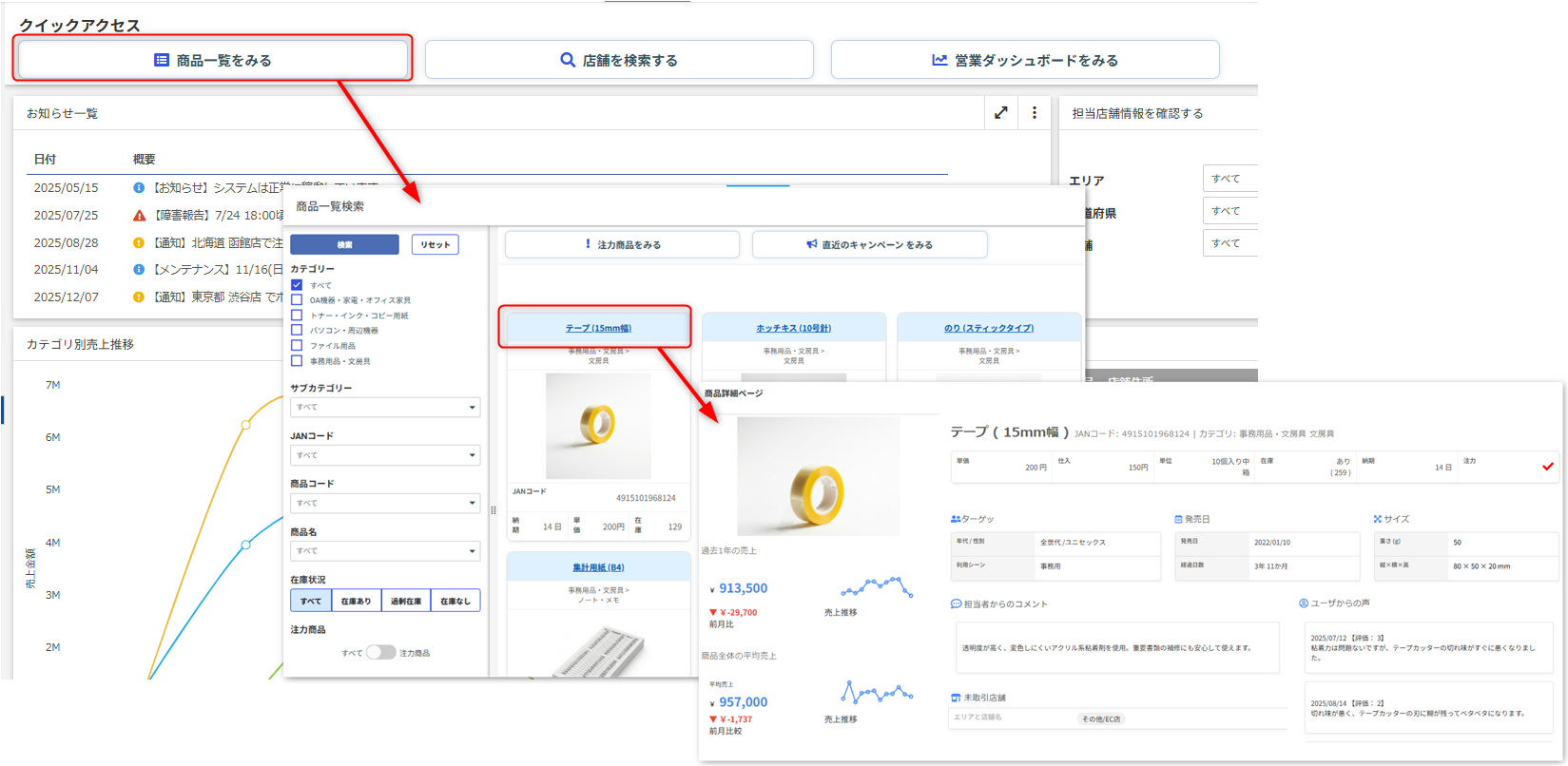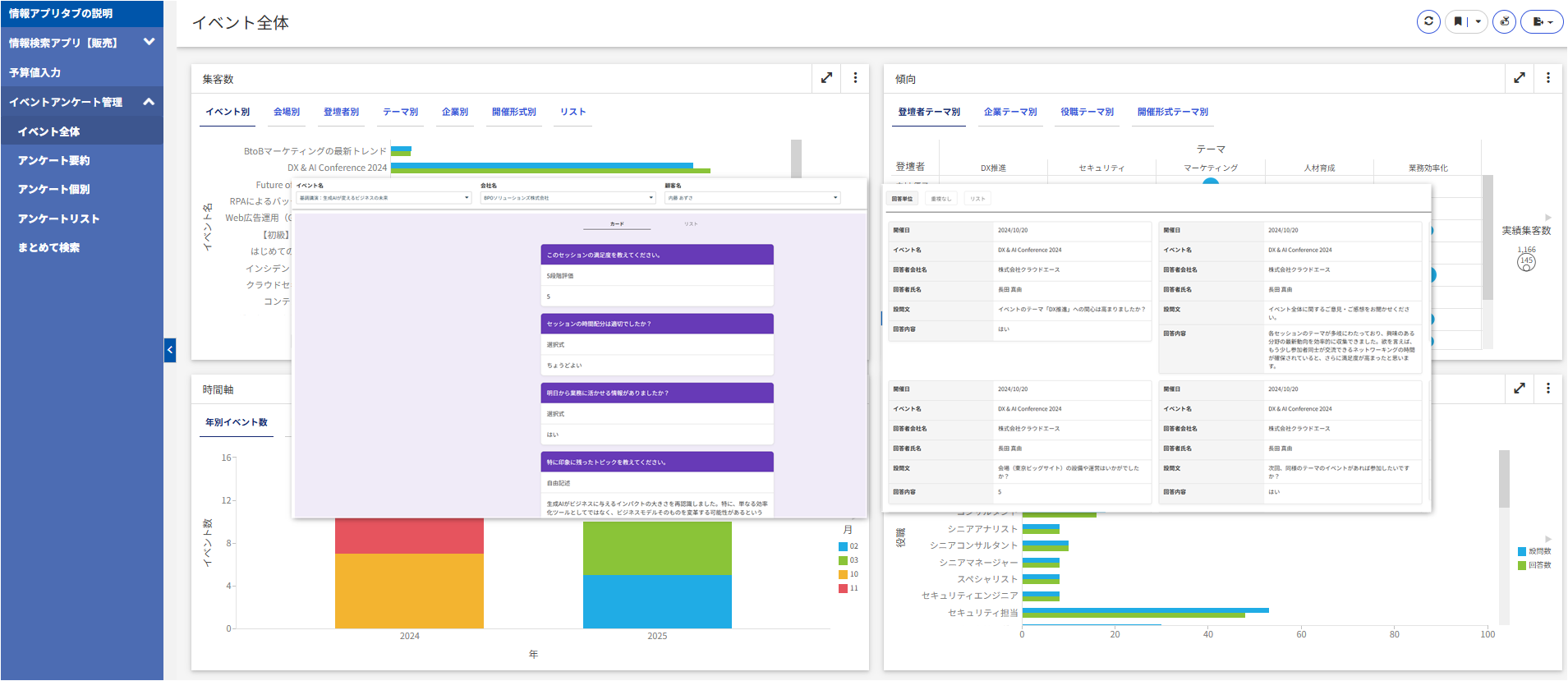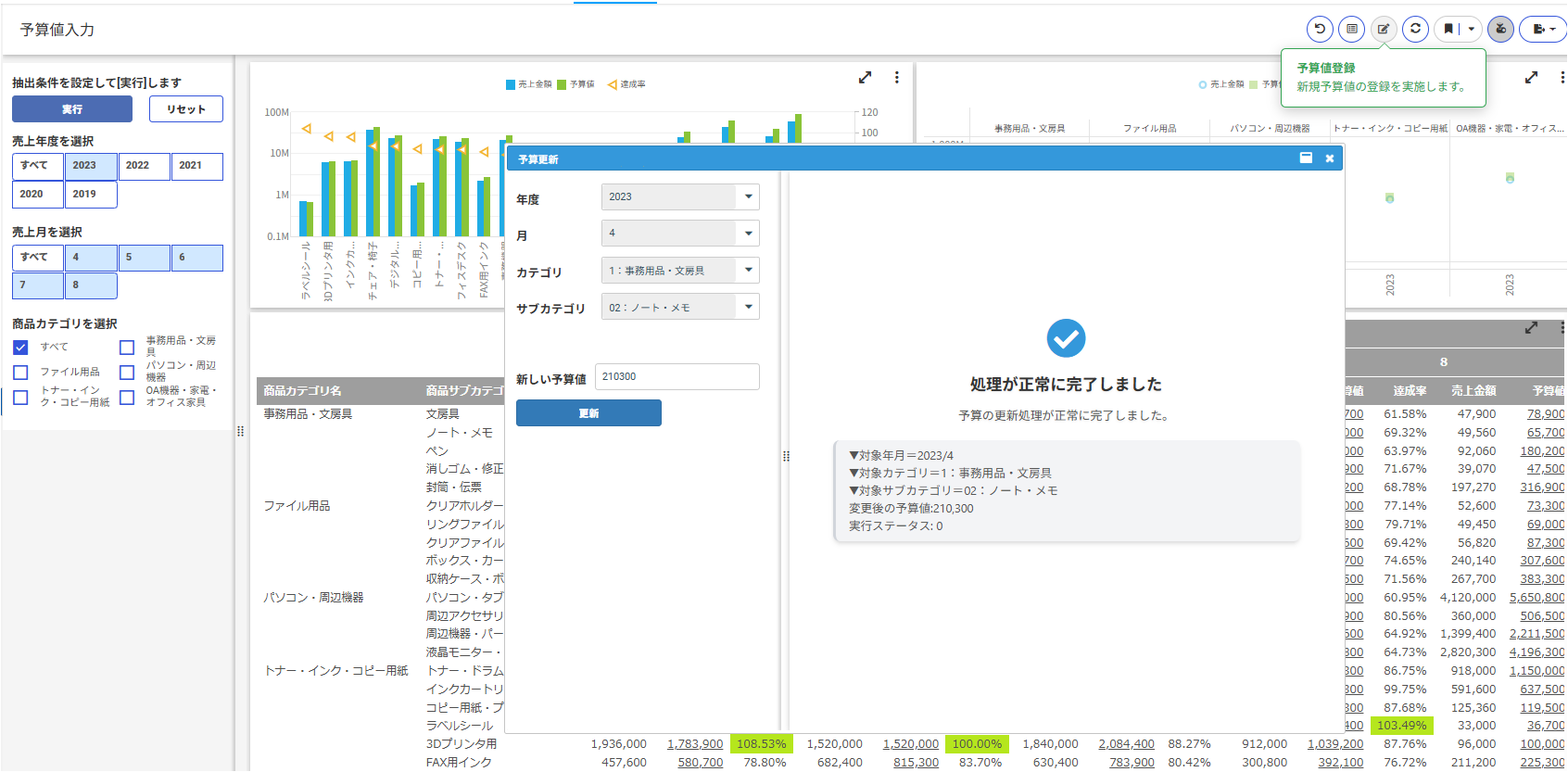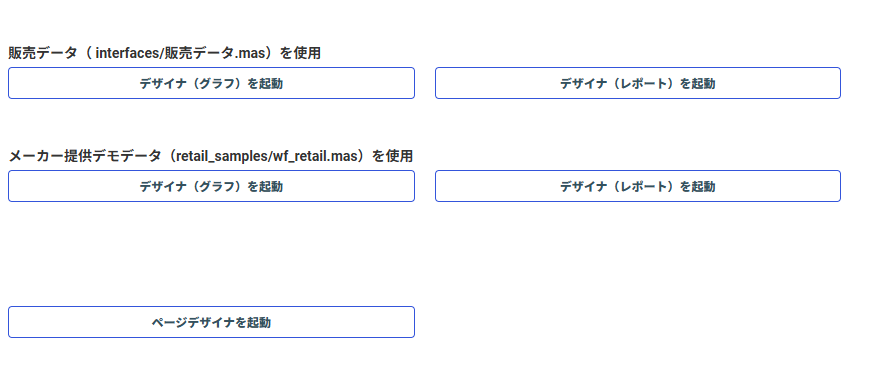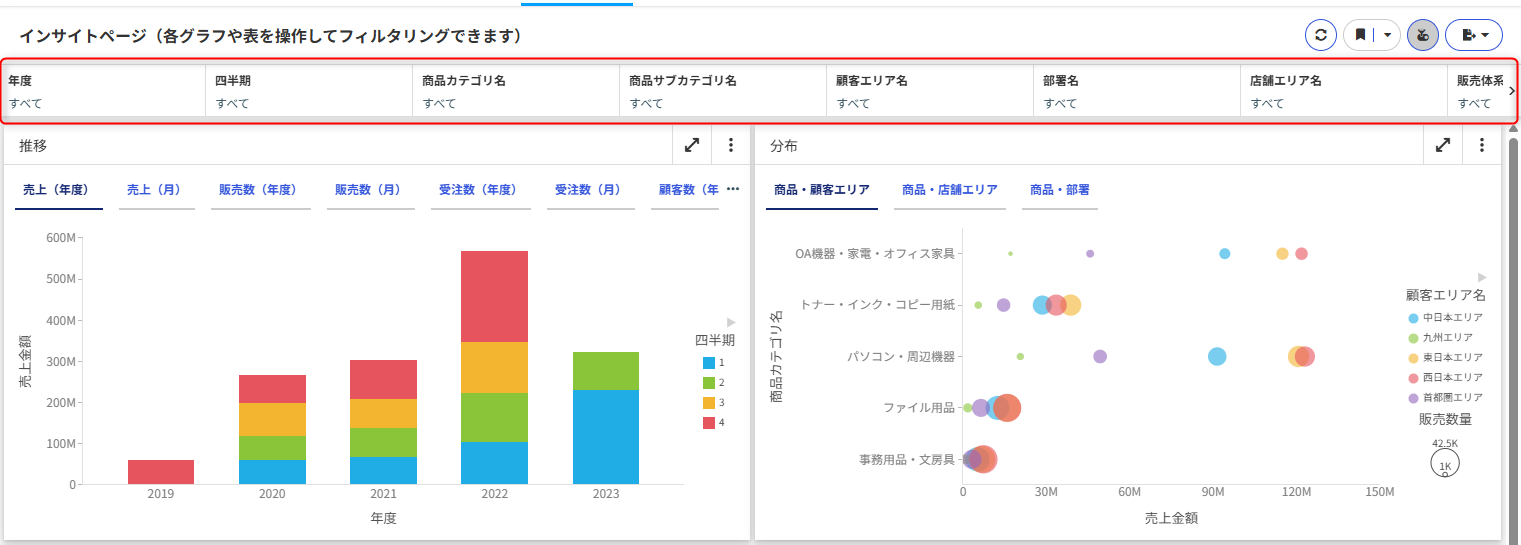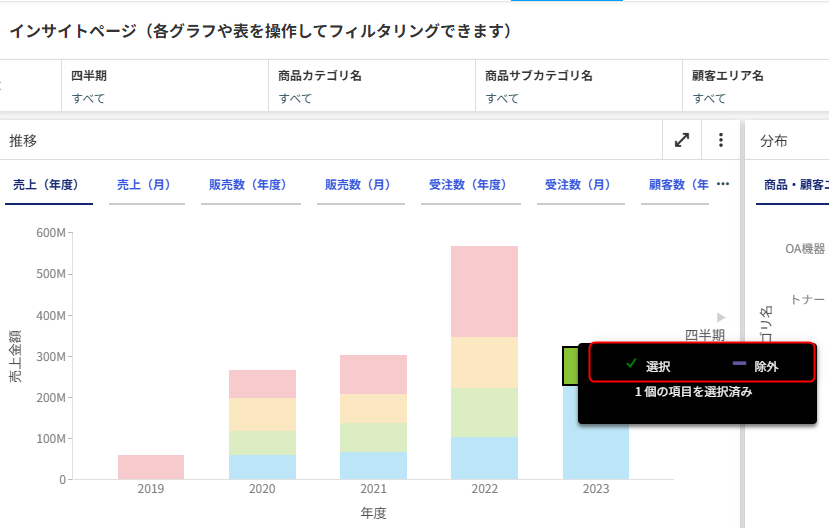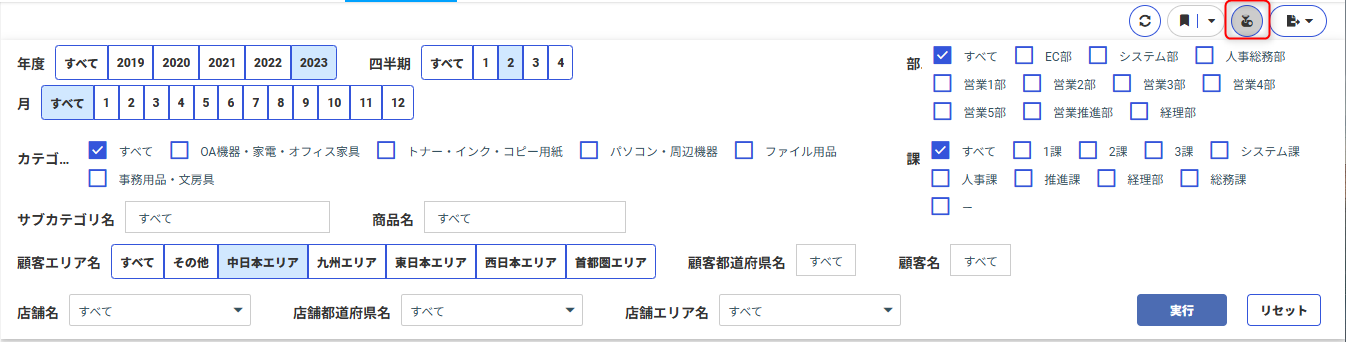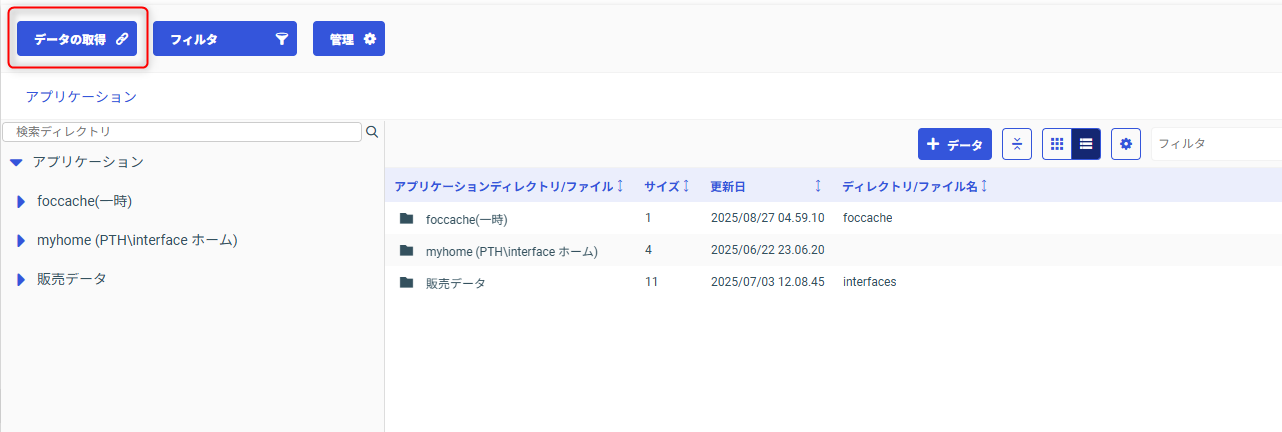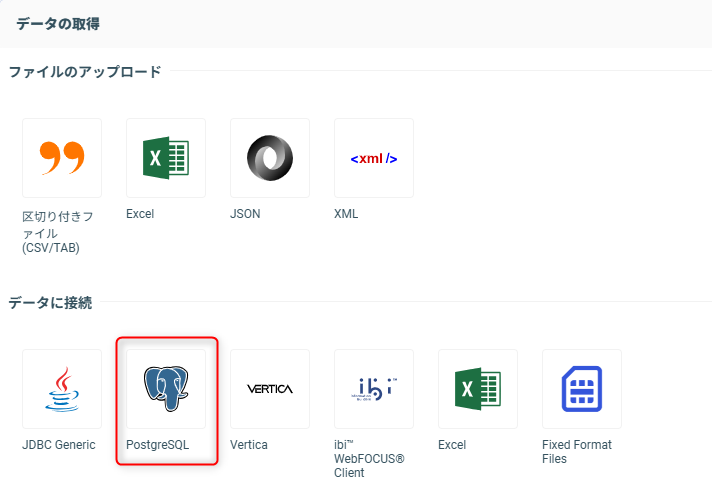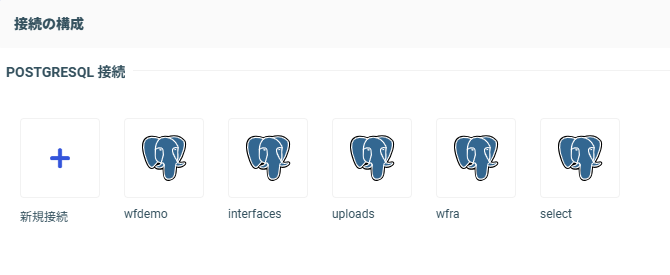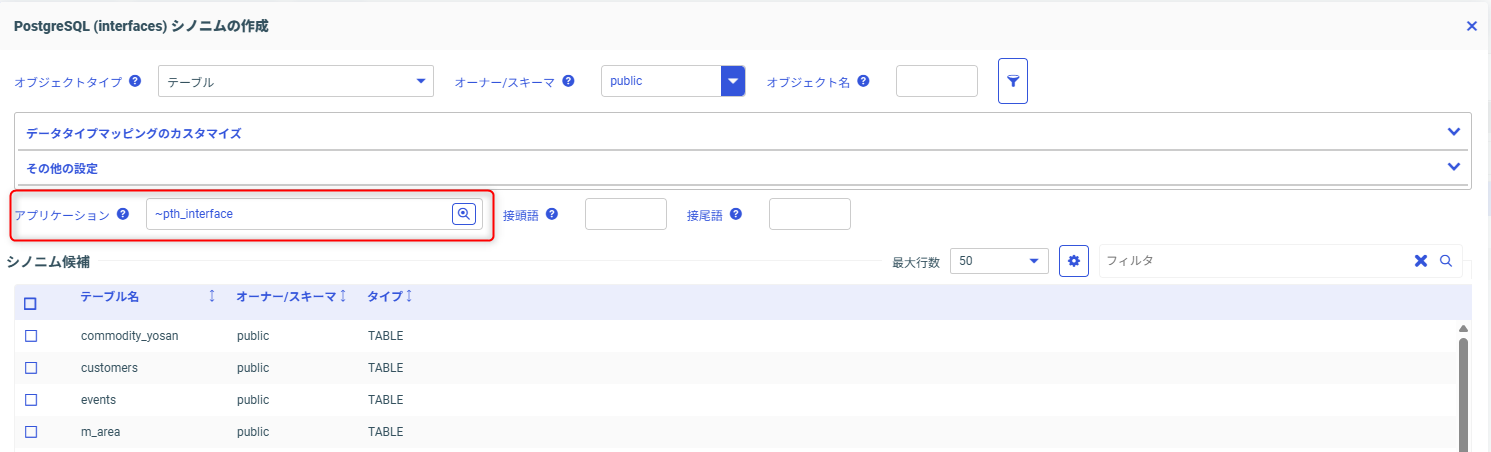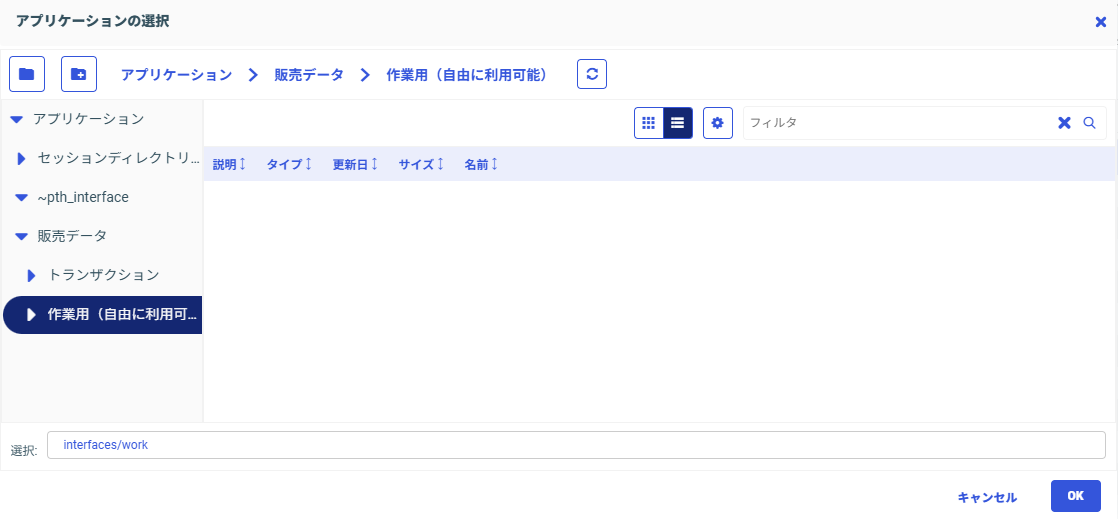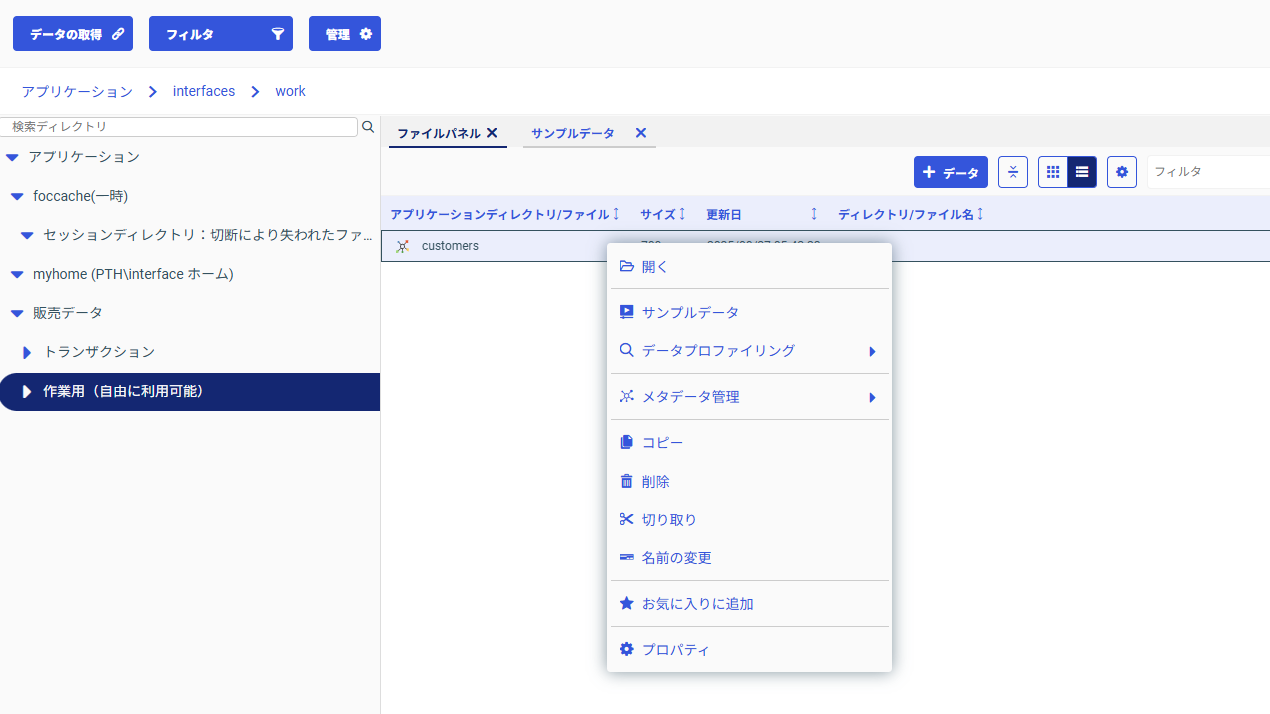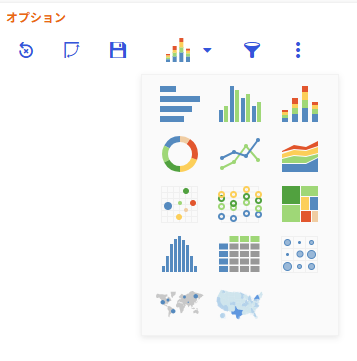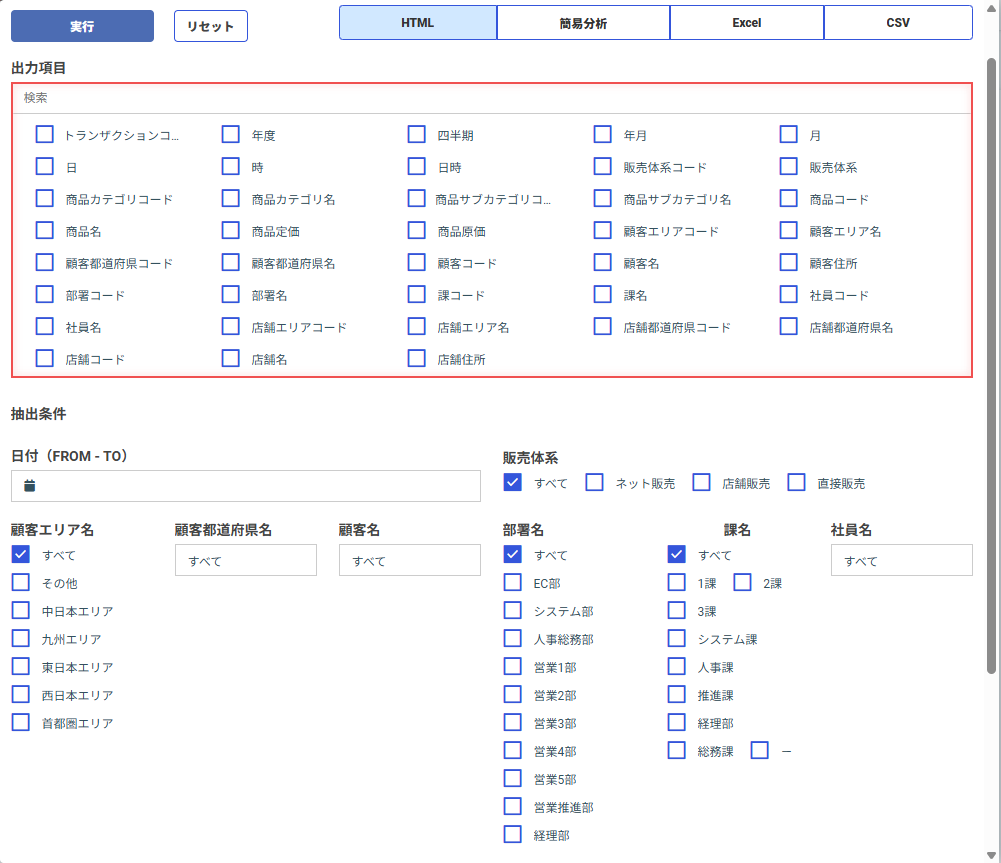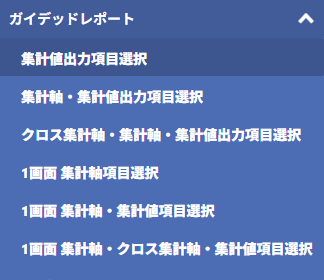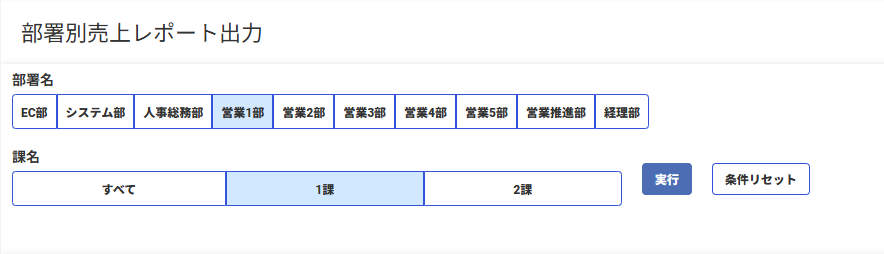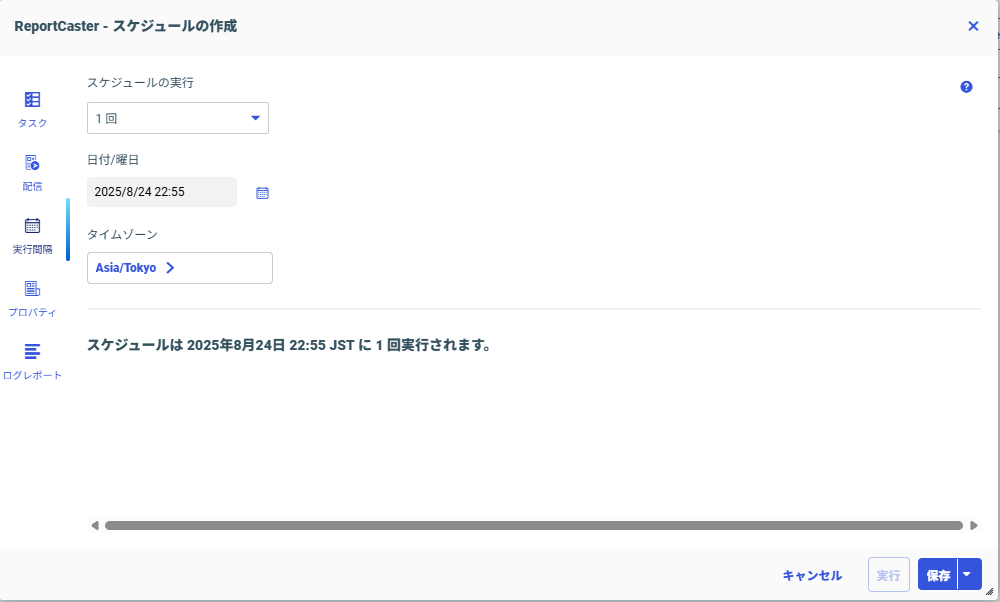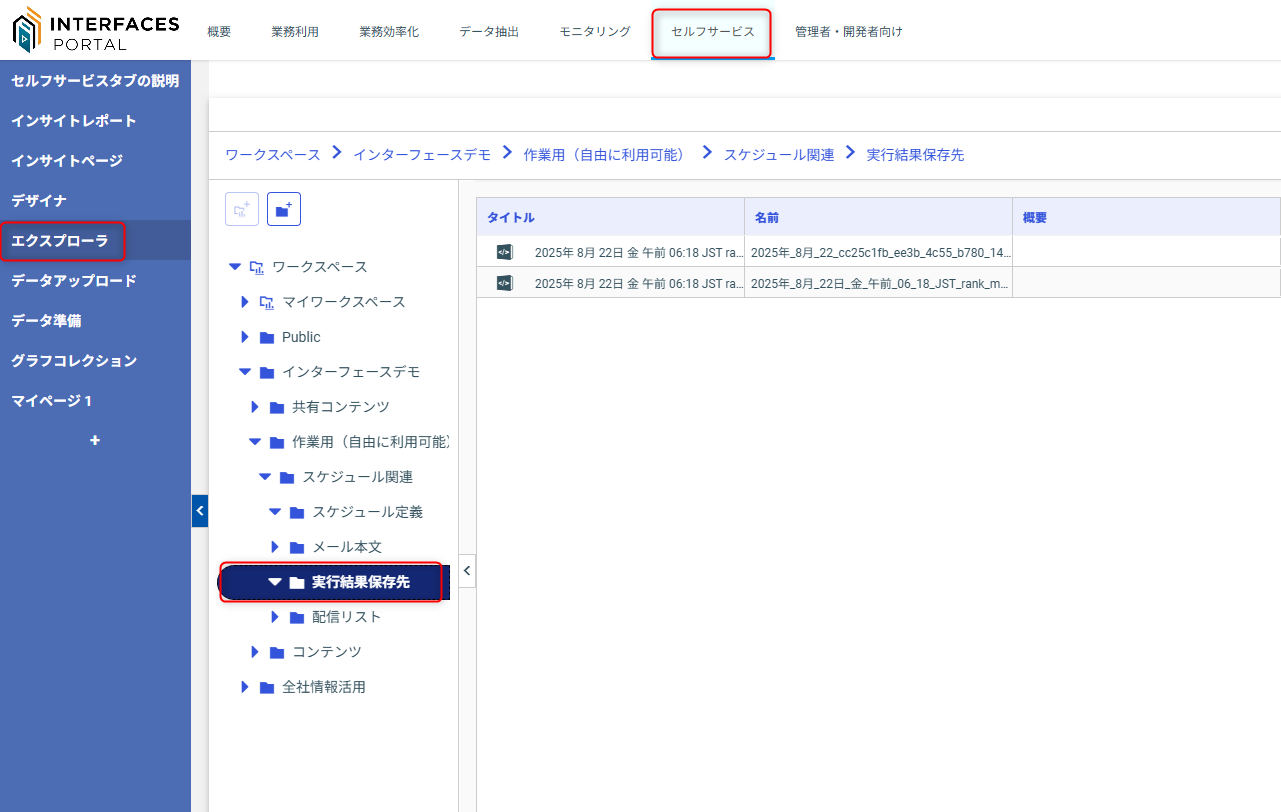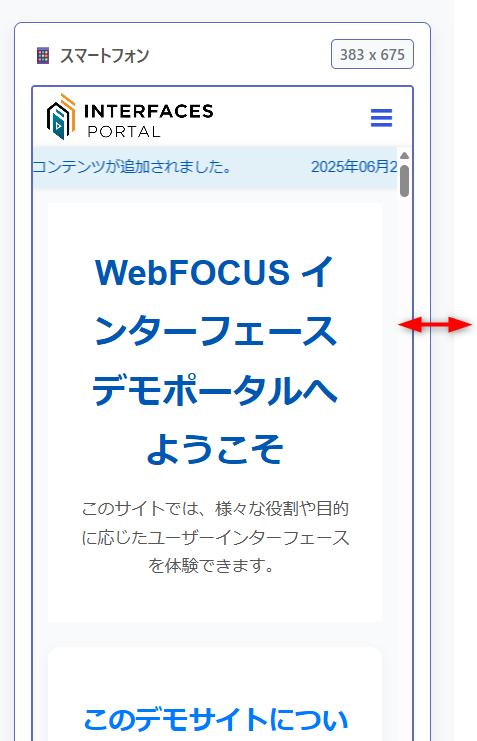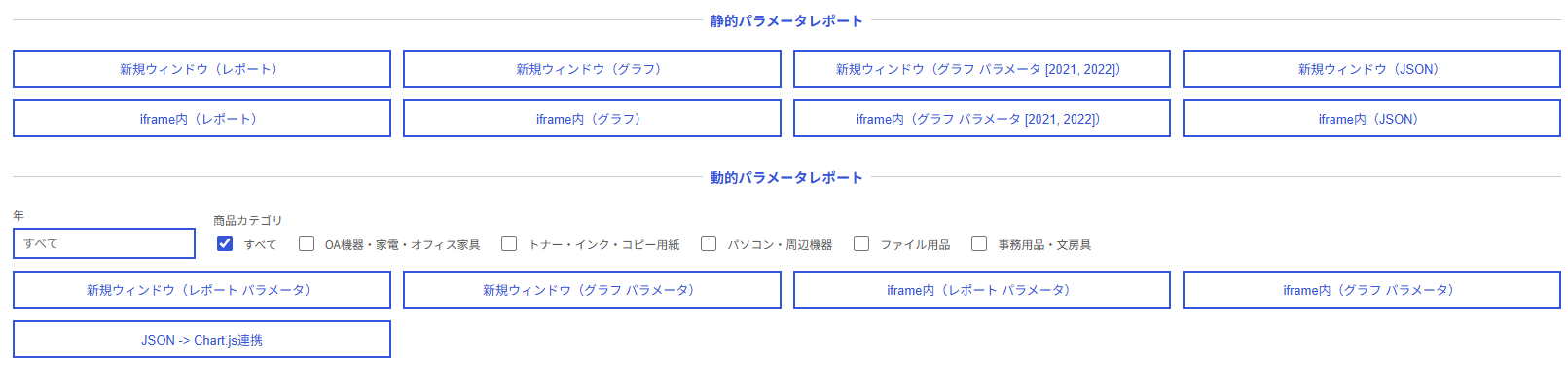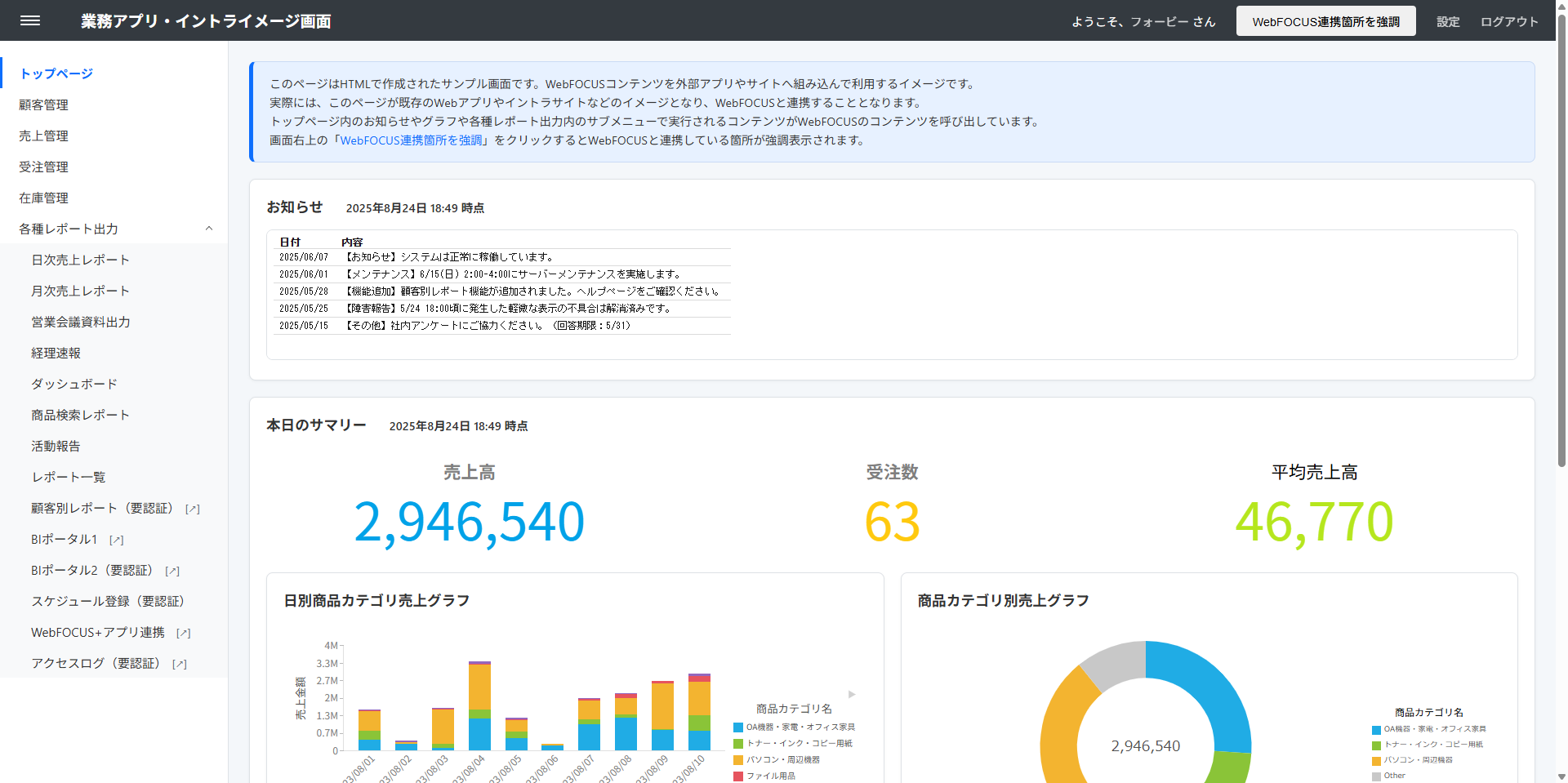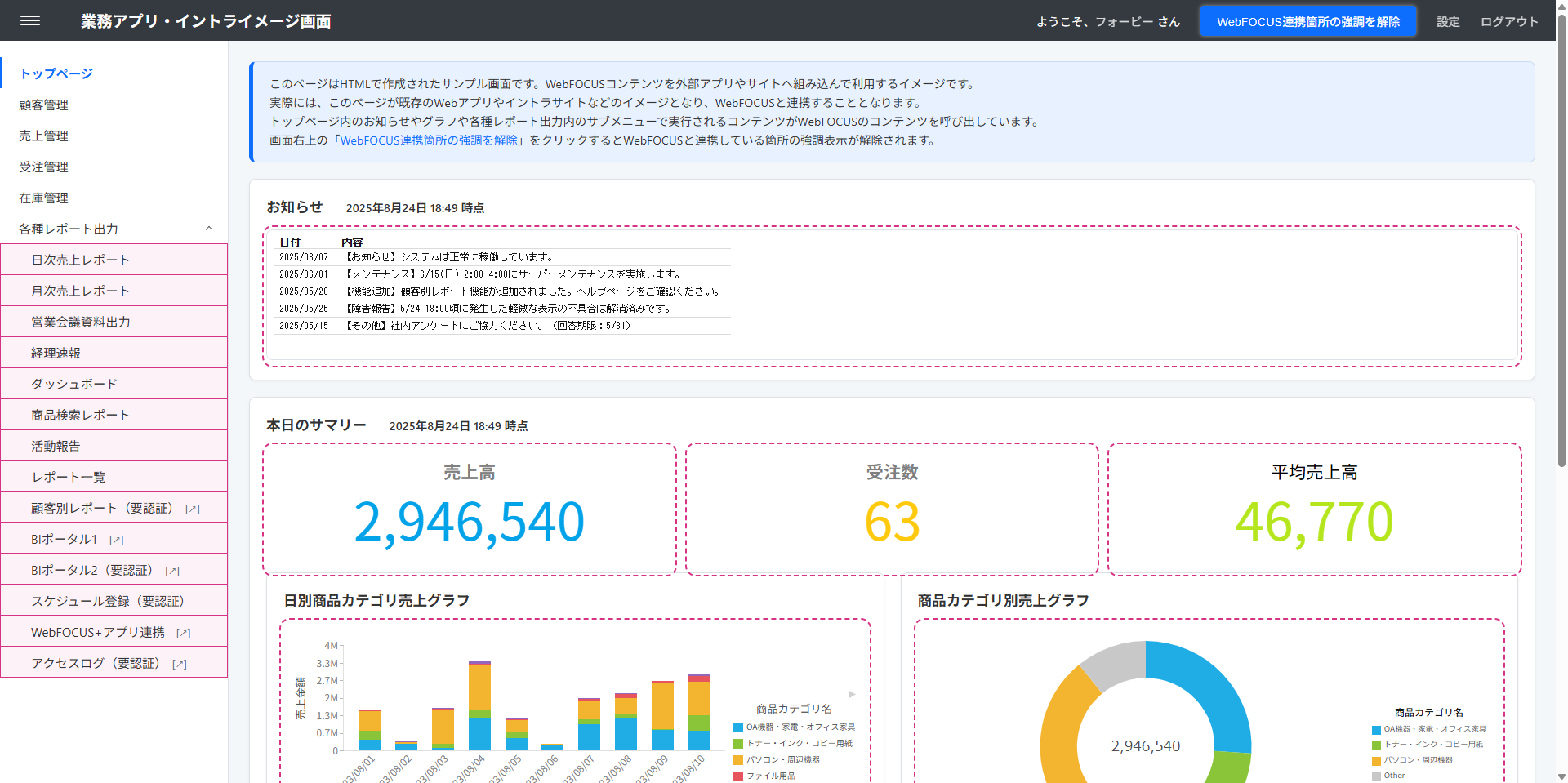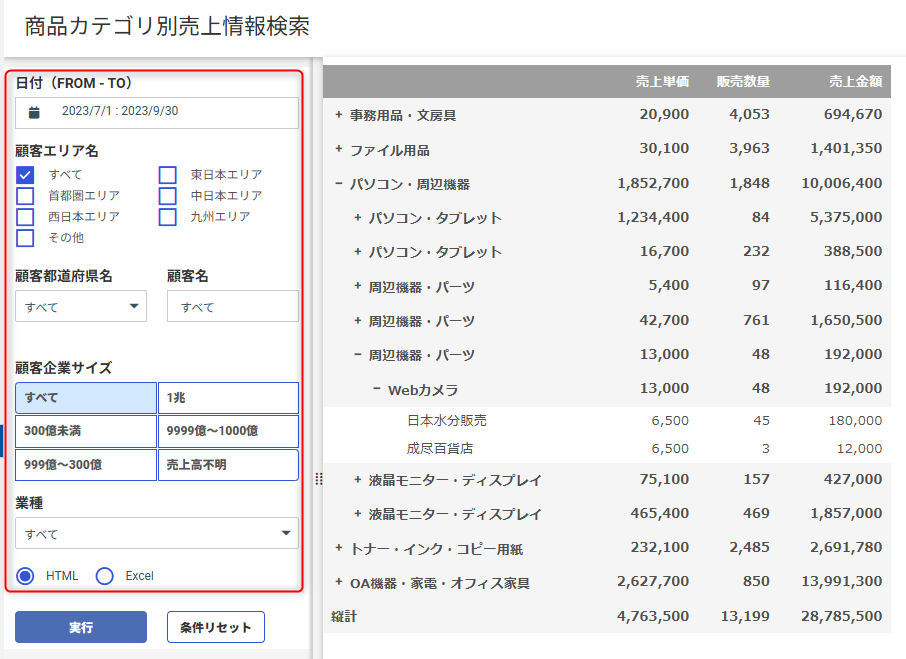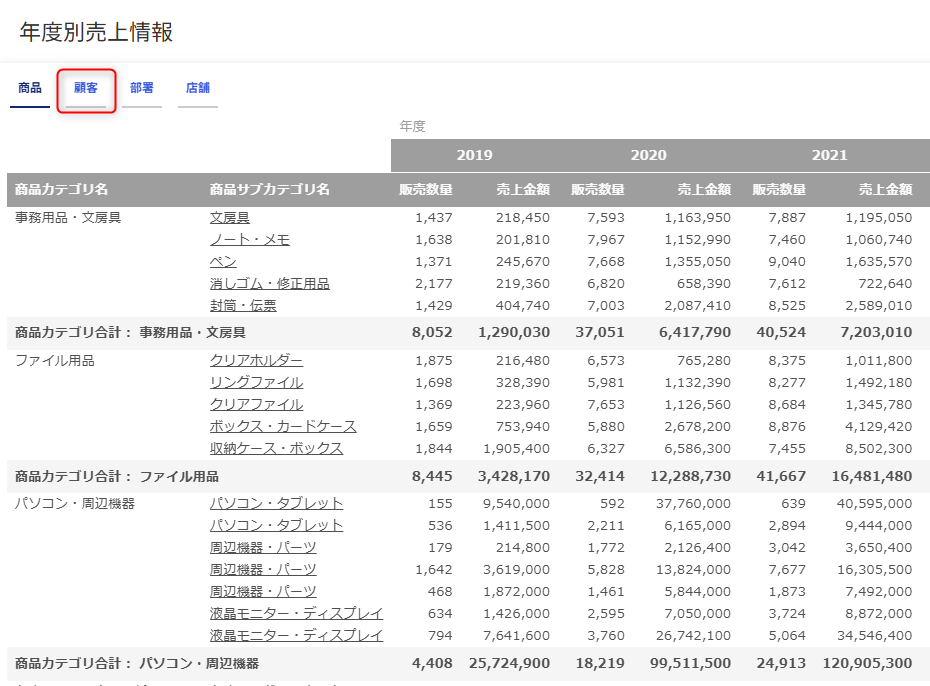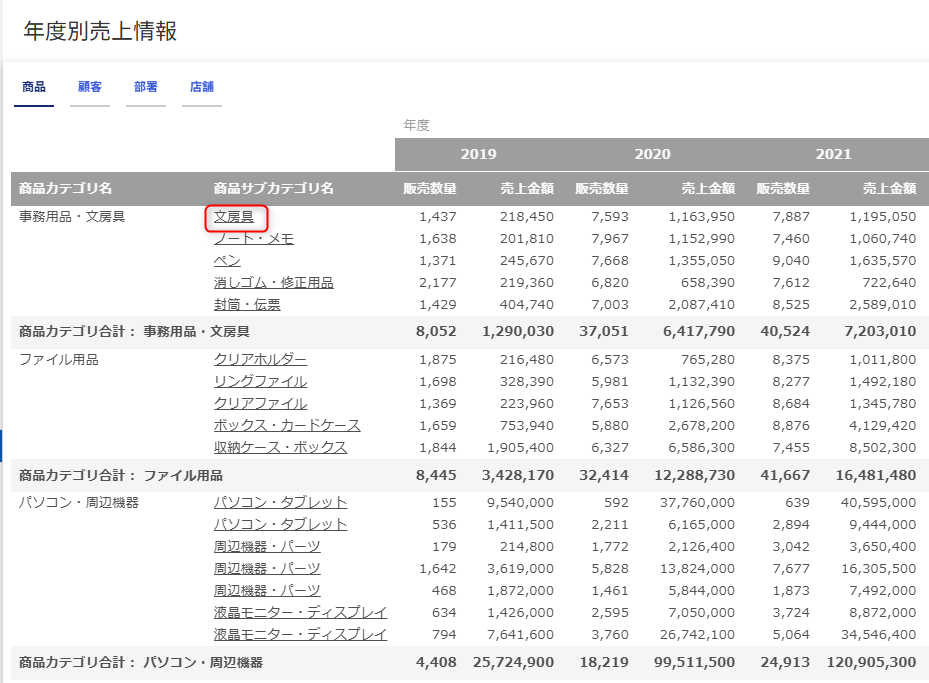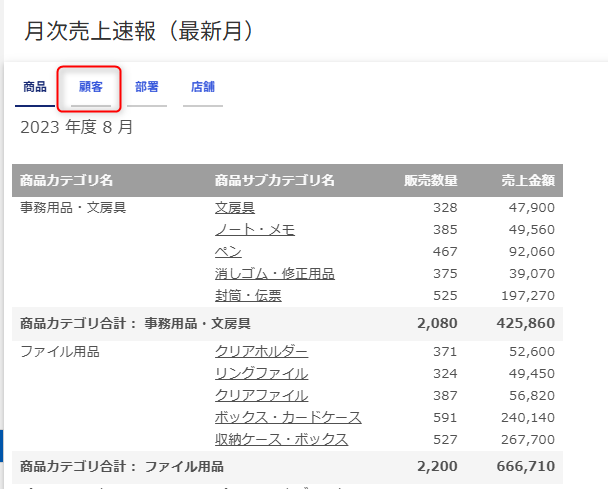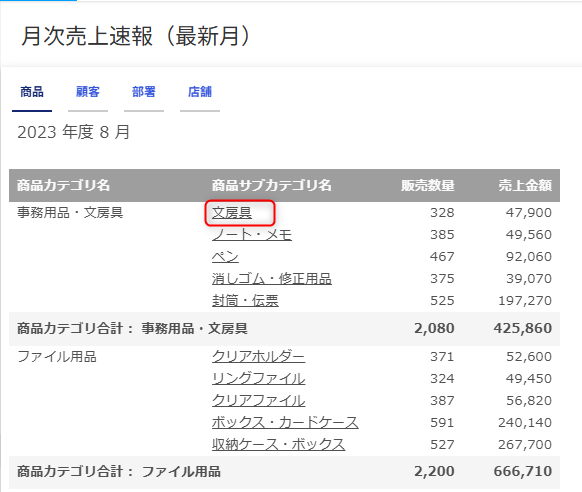参考

今話題のDesignerを探索
開発者・セルフサービスユーザー向けの統合開発ツール「Designer」で、一からポータル公開までの流れをご紹介。
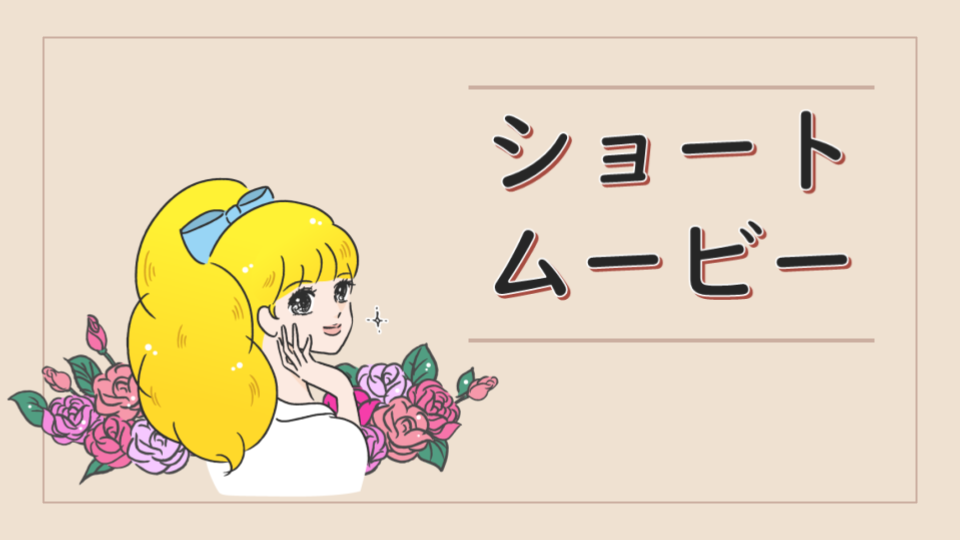
データ活用あるある
データ活用がなかなかうまく進まない。。。そんなお客様のデータ活用あるあるにWebFOCUSがどう応えられるのか、動画にしてみました。

データを「とどける」
業務を推進するすべての人のデータドリブンを日常に!社内外のすべての利用者へ必要なデータをとどけるエンタープライズレポーティングを解説。
開発

WebFOCUS Designerでアプリケーション開発をする際の一連の流れをご紹介。

WebFOCUS Designerでレポートを作成する手順をご紹介。

WebFOCUS Designerでグラフを作成する手順をご紹介。

WebFOCUS Designerでテーブルを結合する手順をご紹介。

WebFOCUS Designerでページとポータルを作成する手順をご紹介。
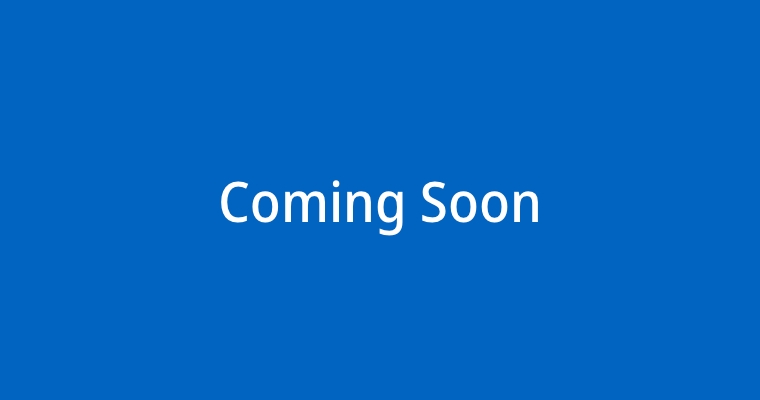
機能
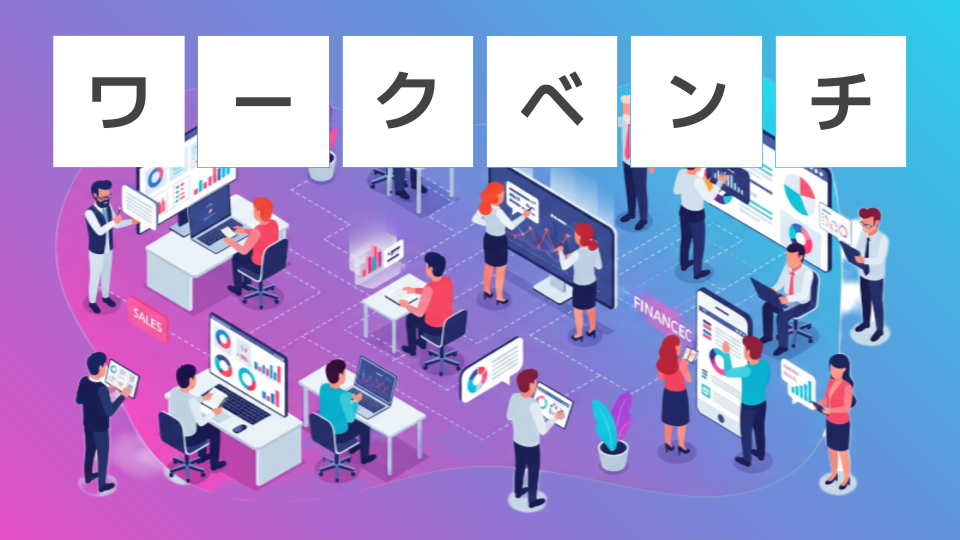
ワークスペースやフォルダ内のコンテンツを簡単に操作するための機能です。
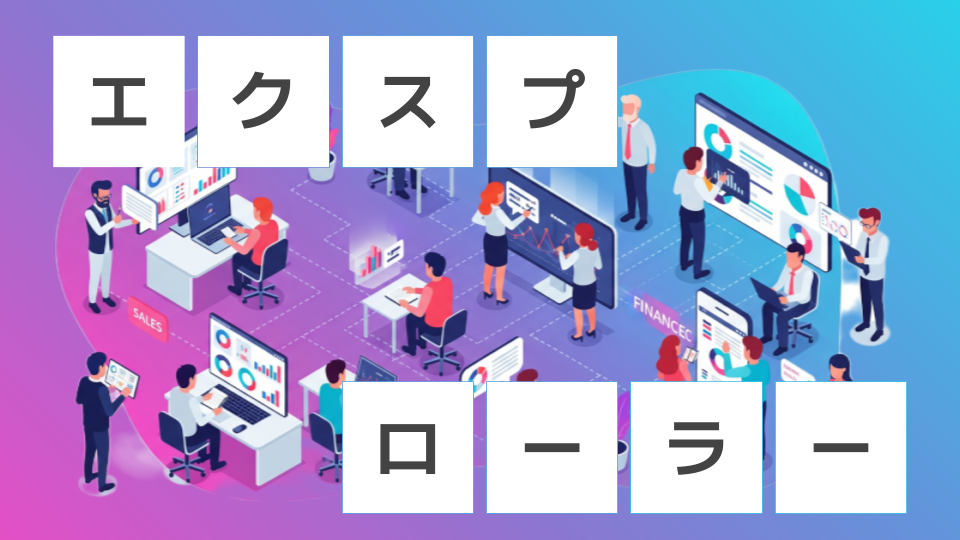
ワークスペースやフォルダ内のコンテンツを管理・操作するための機能です。検索や整理もできます。
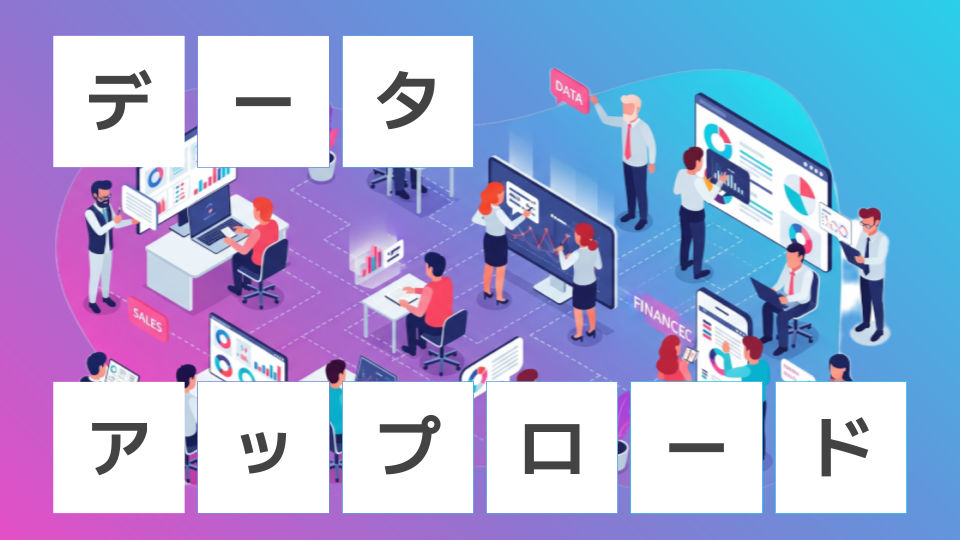
ローカルファイルをWebFOCUSにアップロードし、分析で利用できるようにするための機能です。
用途